Apakah kamu lupa dengan password Wi-Fi di rumah? Untung beberapa device bisa tersambung secara otomatis dan tidak perlu memasukan password lagi. Karena adanya fitur ini di smartphone dan laptop, kamu jadi jarang memasukkan password Wi-Fi. Tidak hanya kamu yang pernah mengalami masalah ini, sebelumnya WinPoin juga pernah mengalaminya. Untungnya WinPoin memiliki beberapa cara untuk melihat kembali password atau jalan terakhir melakukan reset Wi-Fi.
Berikut ini WinPoin akan memberikan trik yang memungkinkan kamu melihat password Wi-Fi kembali dari device yang telah terhubung. Atau jika tidak ada maka kamu bisa menggunakan cara reset router Wi-Fi.
Melihat Password Wi-Fi dari Laptop yang Pernah Login
Jika sebelumnya ada laptop yang pernah login ke jaringan Wi-Fi, cara terbaik untuk menemukan kembali password yang telah hilang adalah melihatnya dari laptop tersebut. Windows dan Mac bisa menyimpan password Wi-Fi yang telah kamu masukkan. Kamu tidak bisa dengan mudah menemukan password Wi-Fi di device lainnya, seperti Android yang telah di-root dan iPhone atau iPad yang telah di-jailbreak.
Untuk melihat password Wi-Fi yang telah tersimpan di Windows, buka daftar dari wireless network di Control Panel. Cara cepatnya kamu bisa menekan Win+R dan ketikkan ncpa.cpl, tekan Enter. Klik kanan pada Wi-Fi Network yang tersimpan dan pilih Status dan klik Wireless Properties. Kemudian klik tab Security dan lihat “Show characters” untuk melihat password Wi-Fi.
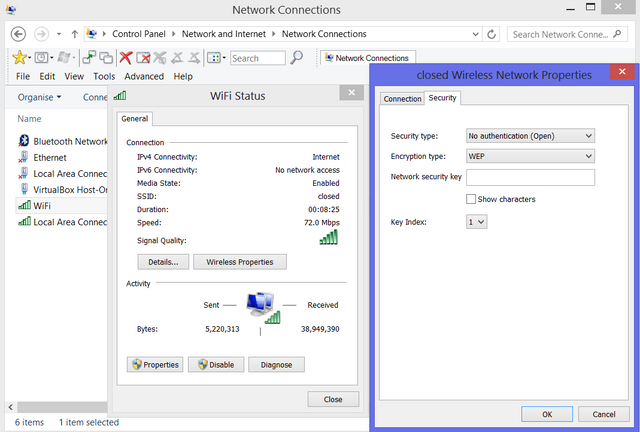
Melihat Password Wi-Fi di Router
Kamu juga bisa melihat password Wi-Fi di router Wi-Fi. Ketika kamu tidak bisa terhubung ke jaringan Wi-Fi, setidaknya kamu masih bisa mengubungkan Wi-Fi ke laptop atau komputer secara langsung dengan kabel Ethernet.
Ketika komputer atau laptop sudah terhubung ke router Wi-Fi, kamu hanya perlu membuka IP Address dari router itu. Biasanya di box atau router Wi-Fi itu sendiri ada IP Addressnya. Kemudian ubah IP Address kamu dengan IP Address router Wi-Fi. Setelah kamu mengakses IP Address dari router Wi-Fi, kamu harus login dengan username dan password default yang biasanya juga tertera pada box atau router itu sendiri.
Setelah login pergi ke menu Wireless (tergantung dari merek router Wi-Fi yang kamu gunakan) dan kamu akan melihat password Wi-Fi. Kamu juga bisa mengganti password Wi-Fi tersebut dari menu ini.
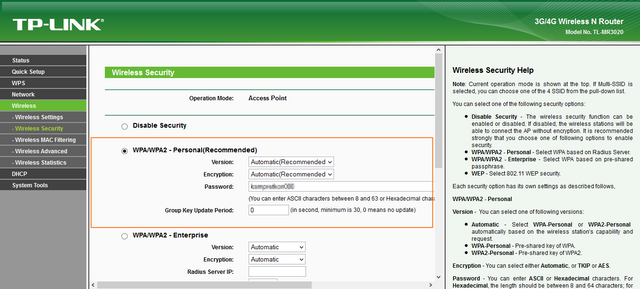
Reset Router Wi-Fi Kamu
Jalan terakhir yang bisa kamu tempuh ketika sudah tidak bisa melihat password Wi-Fi lagi adalah reset router Wi-Fi. Dengan melakukan reset router Wi-Fi maka ia akan kembali ke pengaturan pabrikan. Semua pengaturan router Wi-Fi seperti username dan password login akan kembali seperti semula. Dengan begini kamu bisa login ke router Wi-Fi dan mengubah password Wi-Fi seperti yang kamu inginkan.
Untuk melakukan reset router Wi-Fi, biasanya perusahaan menempatkannya di router Wi-Fi sebagai tombol kecil atau di dalam lubang yang seukuran jarum. Mungkin kamu membutuhkan jarum atau tusuk gigi untuk reset router Wi-Fi. Setelah kamu menemukannya, cukup tekan selama 10 detik atau hingga lampu router melakukan reboot. Setelah itu kamu hanya perlu mengatur router Wi-Fi dari awal lagi.

Jika kamu sudah mengubah password Wi-Fi maka kamu juga harus menghubungkan kembali semua device yang sebelumnya terhubung dengan password Wi-Fi baru. Itulah beberapa cara yang bisa kamu lakukan ketika lupa password Wi-Fi.
Sign up here with your email


Silahkan berkomentar sesuai dengan tema poting di atas ConversionConversion EmoticonEmoticon